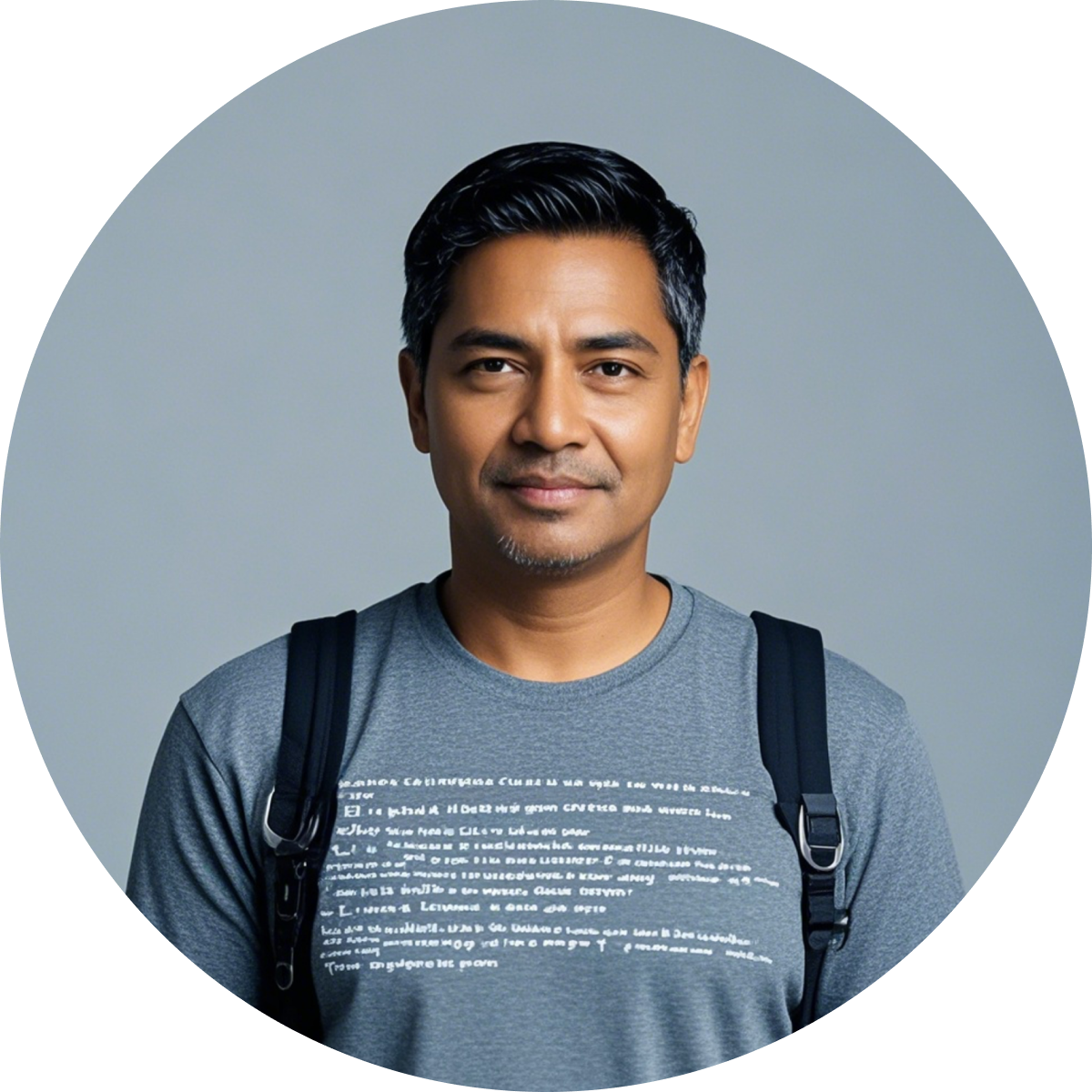Panduan Thunder Client: Cara Mengatur Lingkungan dan Variabel Lingkungan
Panduan ini akan membawa Anda melalui proses pengaturan lingkungan dan variabel lingkungan di Thunder Client. Kami akan membahas berbagai jenis lingkungan yang dapat Anda gunakan, cara mengatur dan mengelolanya, dan akhirnya, kami akan memperkenalkan EchoAPI.
Dalam pengembangan dan pengujian API, penggunaan variabel lingkungan dapat sangat menyederhanakan proses, menjadikan pekerjaan Anda lebih efisien dan terorganisir. Thunder Client, ekstensi klien REST API yang ringan untuk Visual Studio Code (VS Code), menawarkan dukungan yang kuat untuk pengelolaan lingkungan dan variabel. Panduan ini akan membawa Anda melalui proses pengaturan lingkungan dan variabel lingkungan di Thunder Client. Kami akan membahas berbagai jenis lingkungan yang dapat Anda gunakan, cara mengatur dan mengelolanya, dan akhirnya, kami akan memperkenalkan EchoAPI, alternatif kuat yang mungkin Anda temukan berguna.
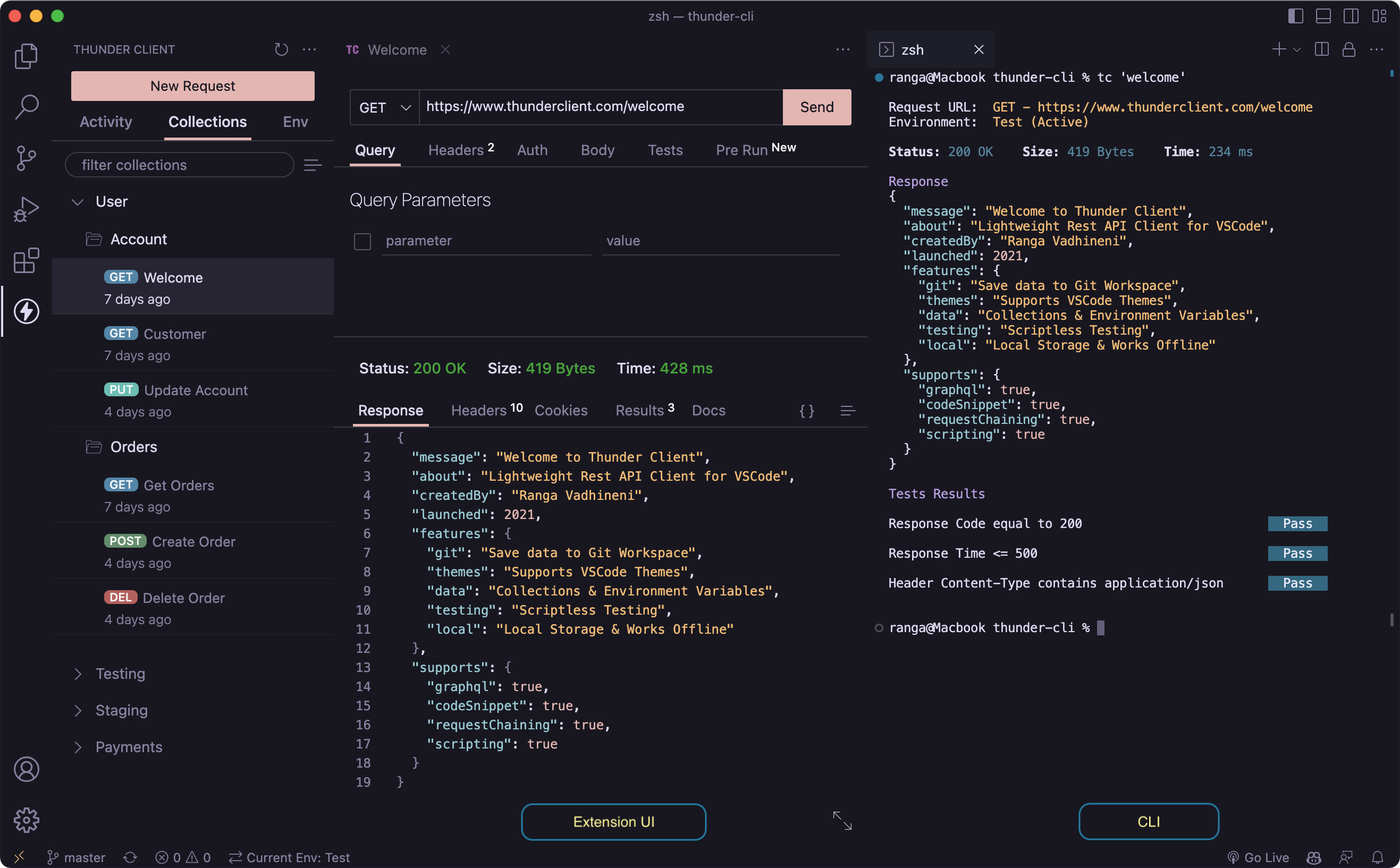
Memahami Lingkungan dan Variabel Thunder Client
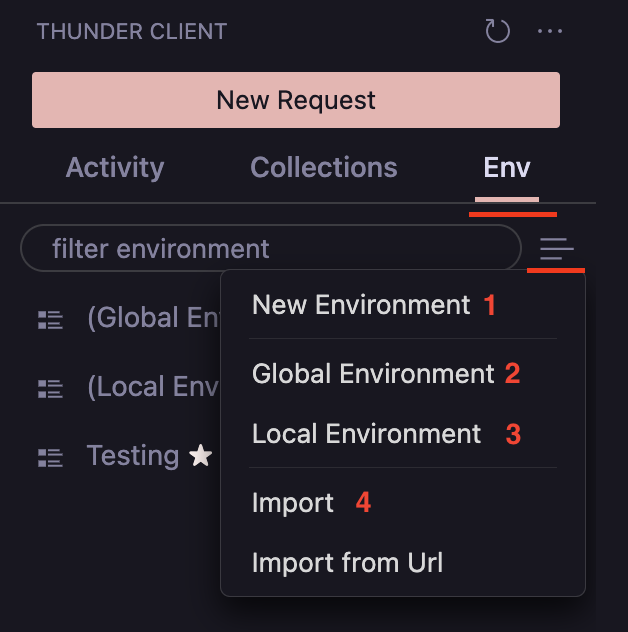
Dalam pengembangan API, melacak berbagai konfigurasi untuk berbagai lingkungan (seperti pengembangan, staging, dan produksi) dapat menjadi tantangan. Thunder Client membuat ini lebih mudah dengan memungkinkan Anda mendefinisikan dan mengelola variabel lingkungan. Berikut adalah ringkasan jenis lingkungan dan variabel yang didukung oleh Thunder Client:
- Variabel Lingkungan OS
Anda dapat merujuk variabel lingkungan sistem operasi Anda langsung di Thunder Client dengan menggunakan format{{variable}}. Ini berfungsi sebagai variabel global yang dapat diakses di semua permintaan API. - Lingkungan Global
Lingkungan ini memungkinkan Anda menyimpan variabel yang dapat diakses di semua koleksi. Variabel ini disimpan dalam filetc_env_global.json, memudahkan pengelolaan nilai yang diperlukan di seluruh proyek Anda. - Lingkungan Lokal
Gunakan Lingkungan Lokal untuk menyimpan rahasia dan token sementara secara lokal di komputer Anda. Ini sangat berguna ketika Anda ingin mengecualikan informasi sensitif dari proyek git Anda. Variabel Lingkungan Lokal bersifat global dan tersedia di semua koleksi. - File .env
Thunder Client mendukung penggunaan file .env, yang sangat berguna untuk mengelola variabel lingkungan dalam format kunci-nilai yang sederhana. Untuk menggunakan file .env, buat lingkungan di Thunder Client, kaitkan dengan file .env Anda, dan kemudian Anda dapat menggunakan variabel dalam permintaan Anda. - Lingkungan Aktif
Untuk mengaktifkan sebuah lingkungan, Anda perlu memilihnya dari menu opsi dan menetapkannya sebagai aktif. Ini membuat variabel dalam lingkungan yang dipilih tersedia untuk permintaan API Anda. - Melampirkan Lingkungan ke Koleksi
Anda dapat melampirkan lingkungan tertentu ke koleksi dari tampilan Pengaturan Koleksi. Ini berguna untuk menghubungkan beberapa koleksi ke berbagai lingkungan. Hati-hati jika Anda sering beralih lingkungan, karena ini dapat menyebabkan konfigurasi yang tidak diinginkan. - Variabel Koleksi dan Permintaan
Ini khusus untuk sebuah koleksi atau permintaan dan ditentukan di Tab Pre Run dalam pengaturan. Variabel ini hanya tersedia selama eksekusi permintaan.
Mengatur Variabel Lingkungan
Menggunakan variabel lingkungan di Thunder Client meningkatkan penggunaan kembali dan pengelolaan permintaan API Anda. Berikut adalah langkah-langkahnya:
- Membuat Lingkungan
Buka Thunder Client di VS Code dengan mengklik ikon Thunder Client di Action Bar. Di bagian Lingkungan, klik tombol Lingkungan Baru, beri nama lingkungan Anda, dan tambahkan variabel Anda dalam format kunci-nilai. - Mengaitkan File .env
Untuk mengaitkan file .env:- Buat lingkungan dengan menggunakan tombol "Lingkungan Baru".
- Buka lingkungan tersebut dan pilih opsi untuk mengaitkan file .env.
- Pilih file .env Anda, simpan, dan variabel yang ditentukan dalam file tersebut akan tersedia untuk digunakan.
- Mengatur Variabel dalam Permintaan
Gunakan format{{variableName}}untuk merujuk variabel lingkungan dalam URL, header, tubuh, atau pengujian permintaan Anda. Ini memastikan bahwa variabel secara otomatis disubstitusi dengan nilai mereka masing-masing saat permintaan dieksekusi. - Mengaktifkan Lingkungan
Dari menu Lingkungan, pilih lingkungan yang diinginkan dan pilih opsi "Tetapkan Aktif". Ini mengaktifkan lingkungan, membuat variabelnya tersedia untuk semua permintaan Anda.
Menggunakan Variabel Koleksi dan Permintaan
Untuk mengatur variabel yang spesifik untuk sebuah koleksi atau permintaan, pergi ke pengaturan spesifik, buka Tab Pre Run, dan gunakan tab skrip untuk mengatur variabel Anda dengan menggunakan:
tc.setVar("name", "Thunder Client", "request");
tc.setVar("baseUrl", "http://localhost:8744", "request");
Fitur Lanjutan
- Lingkungan Terenkripsi
Tersedia dalam Paket Enterprise, fitur ini memungkinkan Anda menyimpan variabel lingkungan Anda dalam format terenkripsi. Ini menambah lapisan keamanan ekstra, terutama untuk informasi sensitif. - Integrasi dengan Pengelola Rahasia
Thunder Client dapat terintegrasi dengan pengelola rahasia seperti Azure Key Vault dan AWS Secrets Manager. Dengan mengatur variabel lingkungan sepertiTC_AZURE_VAULT_URLuntuk Azure atauTC_AWS_SECRET_NAMEdanTC_AWS_REGIONuntuk AWS, Thunder Client dapat mengambil dan menggunakan rahasia langsung dari pengelola tersebut. - Mengimpor File .env
Jika Anda memiliki konfigurasi dari alat seperti Postman atau klien lainnya, Anda dapat mengimpor file .env ke Thunder Client. Ini sangat berguna untuk transisi proyek yang ada atau menggabungkan konfigurasi eksternal.
Rekomendasi: EchoAPI for VS Code
Sementara Thunder Client adalah alat yang luar biasa untuk mengelola lingkungan dan variabel API, EchoAPI for VS Code menawarkan alternatif yang sangat ringan. EchoAPI mendukung Scratch Pad untuk penyimpanan permintaan jangka pendek dan menyediakan serangkaian fitur yang kuat untuk desain API, debugging, pengujian otomatis, dan pengujian beban. Berikut adalah beberapa keuntungan menggunakan EchoAPI:
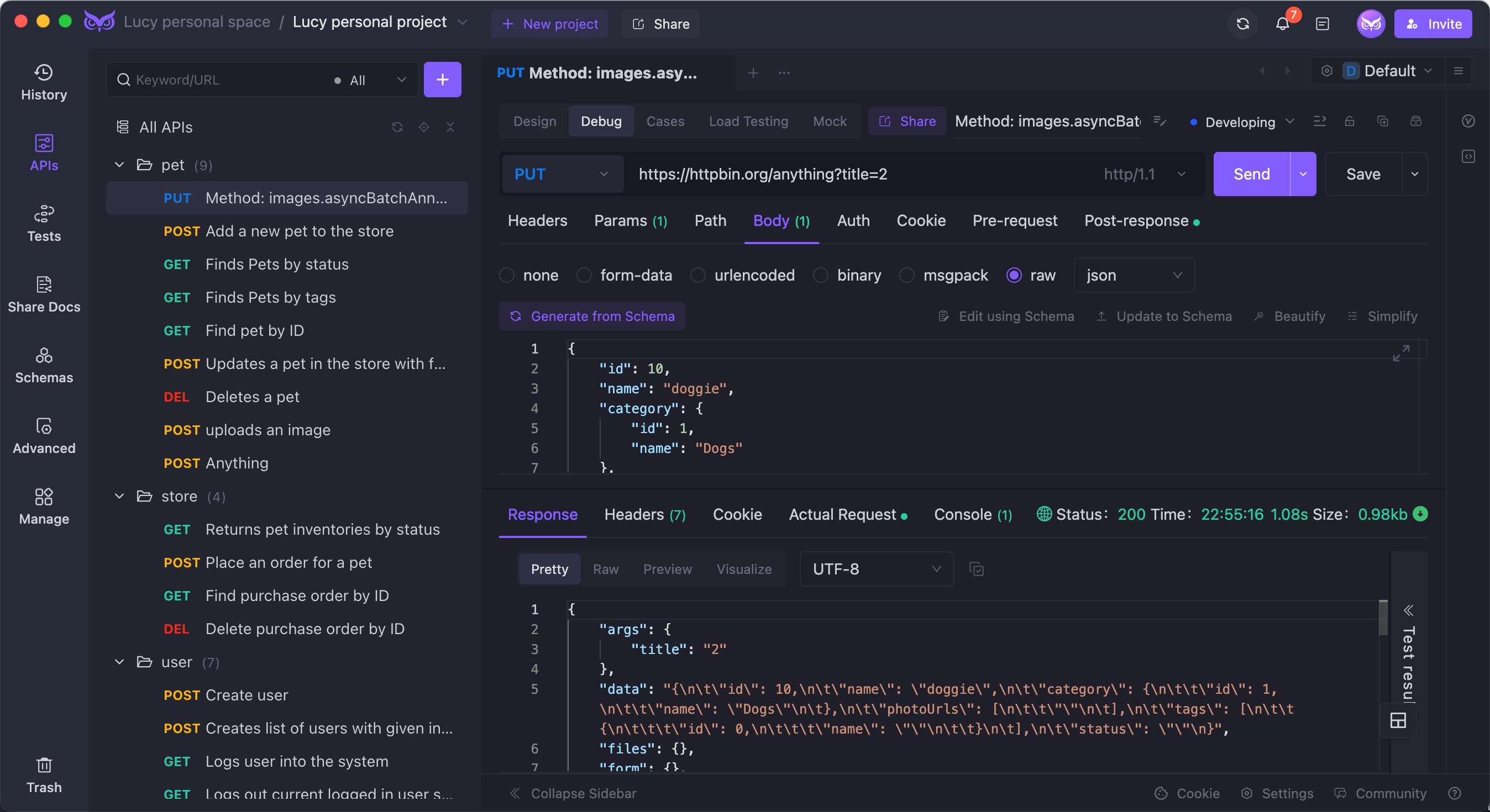
- Tanpa Login Diperlukan: Gunakan semua fitur tanpa perlu akun.
- Mendukung Scratch Pad: Dengan cepat membuat dan menguji permintaan API tanpa menyimpan.
- Sangat Ringan: Penggunaan sumber daya minimal memastikan kinerja cepat.
- 100% Kompatibel dengan Sintaks Skrip Postman: Mudah beralih dari Postman dan melanjutkan menggunakan sintaks skrip yang familiar.
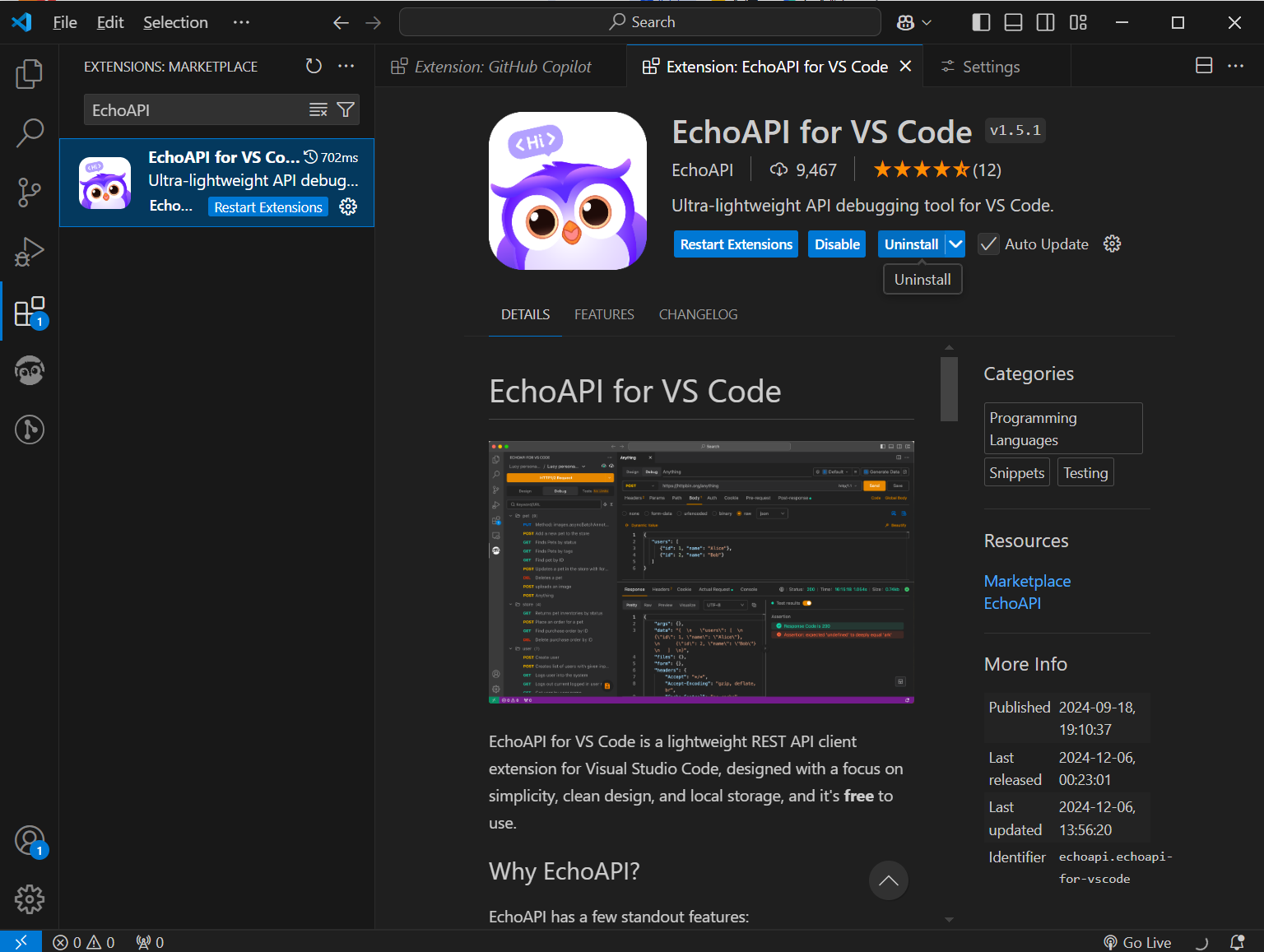
EchoAPI juga terintegrasi dengan IntelliJ IDEA, VS Code, dan ekstensi penangkap permintaan Chrome, menjadikannya alat yang serbaguna untuk pengembangan dan pengujian API.




 EchoAPI untuk VS Code
EchoAPI untuk VS Code

 EchoAPI untuk IntelliJ IDEA
EchoAPI untuk IntelliJ IDEA

 EchoAPI-Interceptor
EchoAPI-Interceptor

 EchoAPI CLI
EchoAPI CLI
 EchoAPI Client
EchoAPI Client Desain API
Desain API
 Debug API
Debug API
 Dokumentasi API
Dokumentasi API
 Server Server
Server Server